Modificare video con l'applicazione video editor, Nascondere foto e video – Sony XPeria XZ F8331 Manuale d'uso
Pagina 113
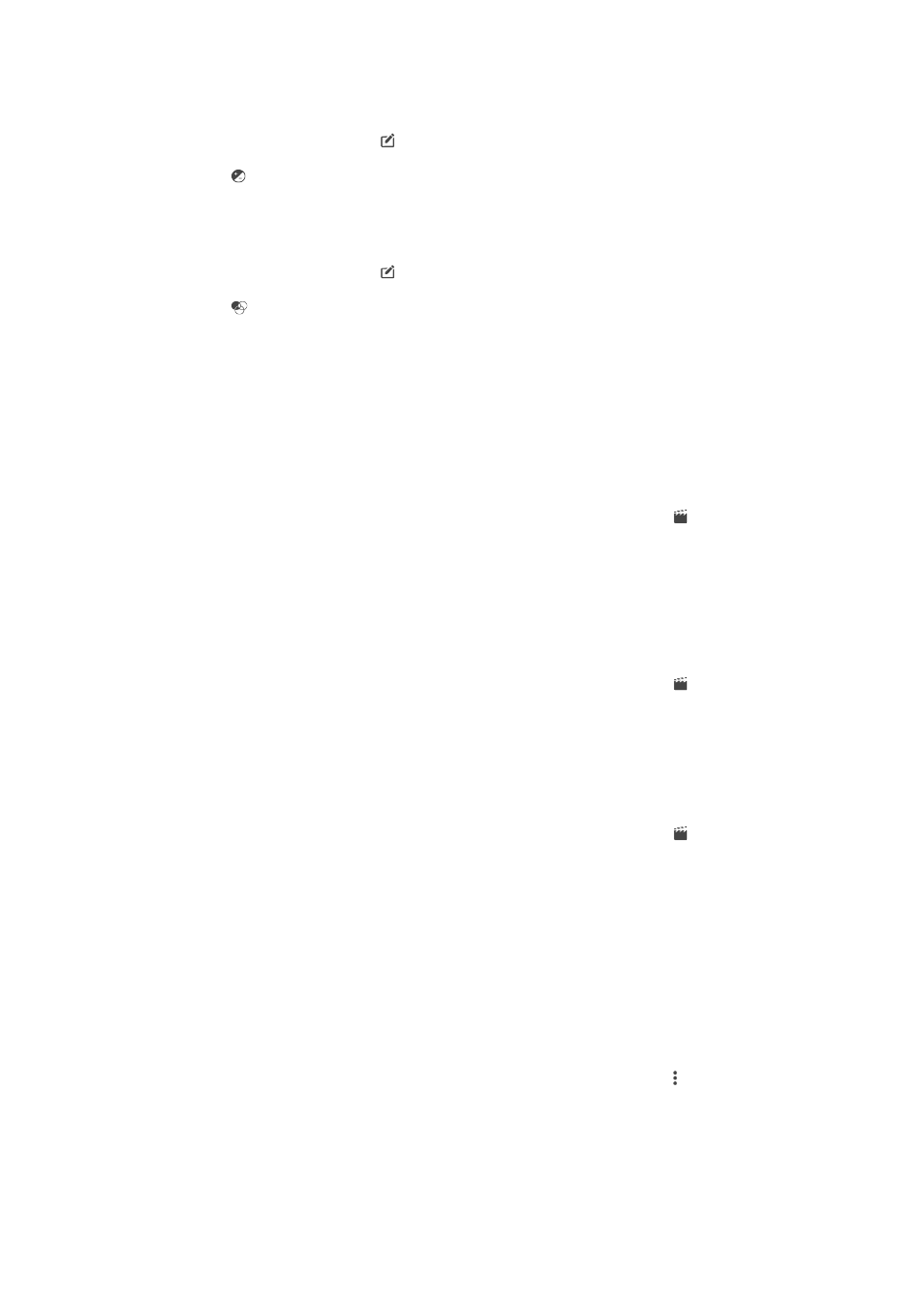
Per regolare le impostazioni di illuminazione di una foto
1
Durante la visualizzazione di una foto, sfiorare lo schermo per visualizzare la barra
degli strumenti, quindi sfiorare .
2
Se richiesto, selezionare
Editor foto.
3
Sfiorare , quindi selezionare un'opzione e modificare come desiderato.
4
Per salvare una copia della foto modificata, sfiorare
Salva.
Impostare il livello di saturazione dei colori in una foto
1
Durante la visualizzazione di una foto, sfiorare lo schermo per visualizzare la barra
degli strumenti, quindi sfiorare .
2
Se richiesto, selezionare
Editor foto.
3
Sfiorare , quindi selezionare un'opzione.
4
Per salvare una copia della foto modificata, sfiorare
Salva.
Modificare video con l'applicazione Video editor
È possibile modificare i video girati con la fotocamera. Ad esempio, è possibile tagliare un
video alla lunghezza desiderata o regolarne la velocità. Una volta salvato il video
modificato, la versione non modificata rimane sul dispositivo.
Per troncare un video
1
In Album, trovare e sfiorare il video da modificare.
2
Sfiorare lo schermo per visualizzare le barre degli strumenti, quindi sfiorare .
3
Se richiesto, selezionare
Editor video e sfiorare Tronca.
4
Per spostare il fotogramma troncato in un altro punto della sequenza, toccare e
tenere premuto il bordo del fotogramma e trascinarlo nel punto desiderato, quindi
sfiorare
Applica.
5
Per salvare una copia del video troncato, sfiorare
Salva.
Per regolare la velocità di un video
1
In Album, trovare e sfiorare il video che si desidera riprodurre.
2
Sfiorare lo schermo per visualizzare le barre degli strumenti, quindi sfiorare .
3
Se richiesto, selezionare
Editor video e sfiorare Velocità.
4
Selezionare un'opzione, quindi toccare e tenere premuto il bordo della sequenza
temporale, trascinarla nel punto desiderato e sfiorare
Applica.
5
Per salvare una copia del video modificato, sfiorare
Salva.
Per acquisire una foto da un video
1
In Album, trovare e sfiorare il video che si desidera riprodurre.
2
Sfiorare lo schermo per visualizzare le barre degli strumenti, quindi sfiorare .
3
Se richiesto, selezionare
Editor video e sfiorare Acquisizione Foto.
4
Utilizzando le frecce oppure trascinando il contrassegno sulla barra di
avanzamento, selezionare il fotogramma da acquisire, quindi sfiorare
Salva.
Nascondere foto e video
È possibile nascondere foto e video della schermata iniziale di Album. Dopo aver
nascosto foto e video della schermata iniziale di Album, è possibile visualizzarli solo dalla
cartella nascosta.
Per nascondere una foto o un video
1
In Album, trovare e sfiorare la foto o il video che si desidera nascondere.
2
Sfiorare lo schermo per visualizzare le barre degli strumenti, quindi sfiorare .
3
Sfiorare
Nascondi > OK.
113
Questa è una versione Internet della pubblicazione. © Stampato per un uso privato.